أصبحت ألعاب الفيديو والشبكات الاجتماعية عناصر شائعة للغاية في السنوات الأخيرة. الآن يتم خلط كلاهما في منصة دردشة تسمح لك بمقابلة أشخاص وفقًا لأذواقهم. Discord هي الشبكة الاجتماعية في الوقت الحالي ، حيث نمت لتشمل خوادم لجميع المجتمعات. يمكنك أيضًا تثبيت تطبيق Discord على نظام التشغيل Windows 32 بت و 64 بت.
يمكن نقل كل إثارة هذه المنصة متعددة الاستخدامات من أجهزتك المحمولة إلى جهاز الكمبيوتر الخاص بك بسهولة. من السهل جدًا تثبيت تطبيق Discord لسطح المكتب على جهاز الكمبيوتر الشخصي الذي يعمل بنظام Windows. اكتشف ميزاته ، والحد الأدنى من متطلبات التطبيق وكيفية تنزيله وتثبيته على أنظمة 64 أو 32 بت .
ما الفرق بين تنزيل Discord واستخدامه عبر الإنترنت؟
في بدايته ، كان Discord يهدف إلى تقديم دردشة صوتية كاملة لمجتمعات الألعاب. ومع ذلك ، فقد تطورت إلى نطاق أوسع وتستخدم حاليًا كمنصة لجميع أنواع المجتمعات. هذه هي الظاهرة التي تسبب فيها هذا التطبيق ، حيث أصبح متعدد المنصات .

تعد إمكانية الوصول إلى Discord متطورة للغاية بحيث يمكنك استخدام نظامها الأساسي دون تثبيت التطبيق . يمكنك الوصول إلى Discord من متصفحك والاستمتاع بالعديد من ميزاته الرئيسية عن طريق تسجيل الدخول إلى حسابك على هذه الشبكة الاجتماعية. ومع ذلك ، هل إصدار الويب مختلف عن تطبيق سطح المكتب؟
ليس لحسن الحظ. يحتوي كلا الإصدارين على جميع الميزات المضمنة في Discord وهما متزامنان مع بقية أجهزتك المرتبطة بحسابك. لذلك ، ستتمكن من الوصول إلى خوادمك ، والعثور على جميع محادثاتك وبقية بياناتك داخل أي من عميلي Discord.
ومع ذلك ، هناك ميزة بسيطة لتنزيل تطبيق سطح المكتب. على سبيل المثال ، يمكنك دمجه مع التطبيقات الأخرى المثبتة على جهاز الكمبيوتر الخاص بك . وبالتالي ، يمكنك إضافة مرشحات Snap Camera على Discord لجعل البث المباشر على المنصة أكثر تسلية وأصالة.
ما هي الخصائص التي يجب أن يتمتع بها جهاز الكمبيوتر الخاص بي حتى يتمكن من تثبيت Discord؟
تكيفت منصة Discord بشكل جيد مع شعبيتها مع الكثير من الميزات التي يستمتع بها المستخدمون حقًا وتكمل تجربة الخادم الخاصة بهم بطريقة مخصصة. ومع ذلك ، فإن هذا يعني أيضًا أن التطبيق يحتاج إلى أن يكون لجهازك موارد كافية ليعمل بسلاسة.
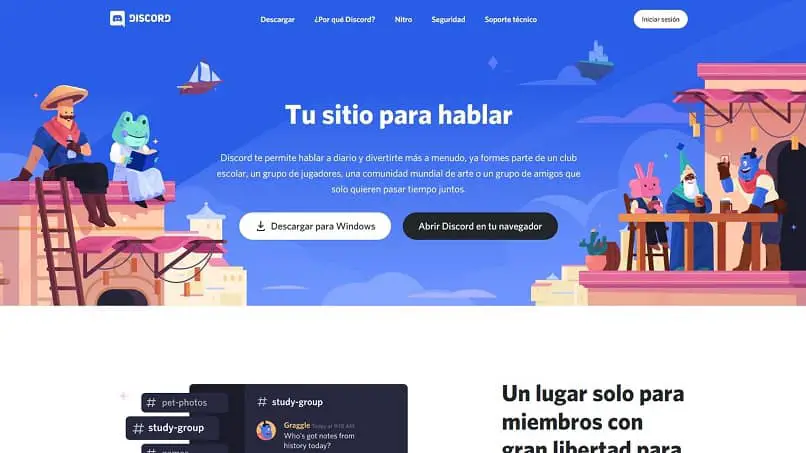
على أجهزة الكمبيوتر ، يجب أن يكون لديك على الأقل نظام التشغيل Windows 7 أو إصدار أعلى. قد تختلف مساحة التخزين المطلوبة بسبب المحتوى الموجود على الخوادم الخاصة بك ، ولكن الحد الأدنى المطلوب هو 250 ميجابايت. بالإضافة إلى ذلك ، يجب أن يكون لديك ذاكرة وصول عشوائي تبلغ 2 غيغابايت أو أكثر لتجنب مشاكل الأداء.
يتيح لك تطبيق Discord تسجيل الدخول إلى خوادم مخصصة للدردشة مع العديد من الأشخاص وحتى إنشاء وإدارة الخوادم الخاصة بك. بالإضافة إلى ذلك ، فهو يدمج العناصر التفاعلية والمكالمات الجماعية المحسّنة المتوافقة مع التطبيقات الأخرى. لذلك فهو يتطلب 256 ميجابايت على الأقل GPU ووحدة معالجة مركزية متعددة النواة .
إذا كان جهاز الكمبيوتر الخاص بك يفي بهذه المتطلبات ، فيمكنك تنزيل عميل سطح المكتب Discord والاستفادة من جميع ميزاته من جهاز الكمبيوتر الخاص بك . في حالة حدوث مشكلات أثناء التثبيت على الرغم من إكمال كل متطلب ، يمكنك حلها عن طريق إنهاء شجرة العملية المرتبطة بالتطبيق القابل للتنفيذ وبدء برنامج التثبيت مرة أخرى.
ما هي خطوات تثبيت Discord على جهاز كمبيوتر يعمل بنظام Windows؟
يتوفر Discord لأجهزة Android و iOS المحمولة ، بالإضافة إلى أجهزة كمبيوتر Mac و Linux و Windows. يمكنك الحصول على عميل سطح المكتب من متجر التطبيقات لنظام التشغيل الخاص بك. في حالة Windows ، يمكنك أيضًا التنزيل من المتصفح .
ولكن قبل تثبيت البرنامج على جهاز الكمبيوتر الخاص بك ، من المهم أن تقوم بالتسجيل في منصة Discord ، أي أن تقوم بإنشاء حساب . يمكن لأي شخص إنشاء حساب Discord من الموقع الرسمي للتطبيق. ما عليك سوى ملء المعلومات المطلوبة وتأكيد الحساب وستستمتع بمميزاته في بضع دقائق.
إذا كان لديك حساب Discord الخاص بك بالفعل ، فكل ما عليك فعله هو تنزيل ملف التثبيت القابل للتنفيذ . يمكنك تنزيل تطبيق Discord لسطح المكتب من بوابة الويب الخاصة به. ما عليك سوى اختيار نظام التشغيل الخاص بك والضغط على الزر “تنزيل لنظام التشغيل Windows”. بمجرد حفظ المثبت على جهاز الكمبيوتر الخاص بك ، قم بتشغيله لبدء التثبيت.
سيبدأ الملف التثبيت تلقائيًا . سيتعين عليك فقط اتباع خطوات المثبت لإجراء الإعدادات العامة للتطبيق ، مثل دليل التثبيت. بالإضافة إلى ذلك ، يجب عليك قبول شروط وأحكام الاستخدام. بعد ذلك ، سيستمر التطبيق في التثبيت وستتمكن من استخدام Discord من سطح المكتب.
على نظام 64 بت
تم تصميم عميل سطح المكتب الخاص بـ Discord ، المتاح للتنزيل على موقع الويب الخاص به ، وتطويره ليعمل على أنظمة 64 بت دون أي عوائق في الأداء. لذلك ، من الآمن تمامًا تثبيت هذا الإصدار من التطبيق على أنظمة تشغيل Windows 64 بت ، طالما أنها Windows 7 أو أعلى.
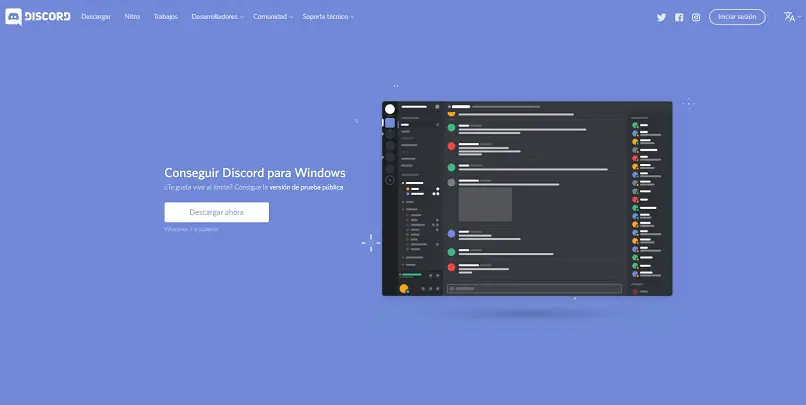
إجراء القيام بذلك هو في الأساس نفس الإجراء المستخدم في أي نظام تشغيل سطح مكتب آخر. ما عليك سوى تنزيل ملف الإعداد من صفحة Discord والسماح للملف التنفيذي بإجراء التثبيت . بدلاً من ذلك ، يمكنك التحقق من متجر تطبيقات Windows لتنزيل الإصدار الأمثل لجهازك.
هل من الممكن على ويندوز 32 بت؟
في الأصل ، تم تطوير Discord for Windows مع وضع أنظمة 32 بت في الاعتبار ، لذا فهو متوافق تمامًا مع هذه الأنظمة. في الواقع ، الإصدار المتاح للتنزيل مخصص لنظام التشغيل Windows 32 بت ، على الرغم من أنه يعمل على أنظمة 64 بت أيضًا.
لذلك ، يمكنك استخدام نفس الملف لتثبيت Discord على جهاز الكمبيوتر الخاص بك. بالإضافة إلى ذلك ، ستتمكن من الاستمتاع باستهلاك أقل لسعة معالجة الكمبيوتر على أنظمة 32 بت ، لذلك يوصى بتثبيت هذا التطبيق على Windows 32 بت.




